
Schritt 2: Anschluss Ihres MIDI-Systems
MIDI bedeutet Musical Instrument Digital Interface. Dies ist eine Art „elektronische Sprache“ zwischen Computern und elektronischen Musikinstrumenten. Wir gehen zunächst davon aus, dass Sie ein MIDI-Keyboard anschließen möchten, obwohl Sie jede Art von MIDI-Instrumenten einsetzen können.
Für ein Basis-MIDI-System benötigen Sie neben Ihrem Computer zumindest folgende Komponenten:
- Ein MIDI-Keyboard (mit USB- oder MIDI-Anschluss)
- Verstärker/Lautsprecher oder Kopfhörer
- Sofern das MIDI-Keyboard nicht direkt per USB-Kabel mit dem Computer verbunden werden kann, zusätzlich ein MIDI-Interface mit einem passenden USB-Kabel sowie zwei MIDI-Kabel.
Sofern Sie ein älteres MIDI-Keyboard einsetzen, das noch nicht direkt per USB-Kabel mit dem Computer verbunden werden kann, benötigen Sie ein MIDI-Interface, ein kleines Gerät, das die vom MIDI-Keyboard ankommenden Signale in musikalische Informationen umwandelt, die der Computer versteht und umgekehrt. Ausstattung und Funktionalität der verschiedenen MIDI-Interfaces können sehr unterschiedlich sein.
- Stellen Sie den Computer, Ihr Keyboard und wenn nötig das MIDI-Interface an dem von Ihnen gewünschten Platz auf. Schließen Sie die Netzstecker an eine Steckdose an, aber lassen Sie die Geräte zunächst ausgeschaltet.
- Sofern Sie ein MIDI-Interface benutzen müssen, stecken Sie das eine Ende des MIDI-Interface-Kabels in das Interface und das andere Ende in den USB-Anschluss auf der Rückseite Ihres Macintosh. Wenn Sie ein MIDI-Keyboard mit USB-Anschluss verwenden, stecken Sie das eine Ende des USB-Kabels in Ihr MIDI-Keyboard und das andere in einen der USB-Anschlüsse auf der Rückseite Ihres Macintosh.
- Sofern Sie ein MIDI-Interface benutzen, stecken Sie das eine Ende des MIDI-Kabels in die MIDI In-Buchse Ihres Keyboards. Das andere Ende stecken Sie in die mit MIDI Out bezeichnete Buchse Ihres MIDI-Interfaces. Mit dem zweiten Kabel verfahren Sie genau andersherum. Stecken Sie ein Ende in die MIDI Out -Buchse Ihres Keyboards und das noch verbleibende Ende in die mit MIDI In bezeichnete Buchse Ihres Interfaces. Die meisten MIDI-Probleme resultieren aus einem falschen Anschluss der Kabel! Der Trick dabei ist, sich vorzustellen und zu verstehen, welchen Weg die musikalischen Informationen nehmen: Wenn Sie Noten auf Ihrem MIDI-Keyboard spielen, verlassen die Daten das Keyboard über die Buchse MIDI Out des Keyboards und gelangen über den Eingang des Interfaces (MIDI In) schließlich in den Computer. Wenn umgekehrt der Computer nun Ihre Noten wieder abspielt, verlassen die Musikdaten den Computer zunächst in das Interface. Von dort gelangen die musikalischen Informationen wieder über den Port bzw. das Kabel MIDI Out in die Buchse MIDI In des Keyboards. Auch wenn es also zunächst unverständlich erscheint, stecken Sie das Kabel MIDI Out in die MIDI In-Buchse des Keyboards und umgekehrt.
Im folgenden Schaubild sind die Verkabelungen eines Systems mit MIDI-Interface dargestellt:
- Ihr MIDI-System ist jetzt zum Einsatz bereit. Falls Sie nun ein MIDI-Gerät umbenennen oder weitere Einstellungen vornehmen wollen, sollten Sie zum folgenden Abschnitt Einrichten der MIDI-Software unter OS-X springen. Andernfalls dürfte Ihr MIDI-System jetzt korrekt angeschlossen sein, und Sie können nun zum Abschnitt Finale starten in diesem Kapitel vorblättern.
Wenn Sie über General MIDI oder über ein nicht-General-MIDI-Instrument über Ihr externes MIDI-Keyboard oder ein Sound-Modul wiedergeben möchten, lesen Sie Instrumentenwiedergabe konfigurieren.
Zur Einrichtung Ihrer MIDI-Software können Sie das auf Ihrem Computer bereits vorhandene Dienstprogramm heranziehen. So fällt es recht leicht, Ihre MIDI-Geräte zu konfigurieren. Gehen Sie dazu wie folgt vor:
- Navigieren Sie zu Ihrer Festplatte, und wählen Sie dann „Programme“, „Dienstprogramme“ und schließlich „Audio-MIDI-Setup“. Es erscheint das Programm „Audio-MIDI-Setup“. Wir werden hier nun neue Geräte hinzufügen.
- Wählen Sie „MIDI-Fenster einblenden“ aus dem Menü „Fenster“. Das Audio-MIDI-Setup wird nun automatisch nach angeschlossener MIDI-Hardware und installierter MIDI-Software suchen. Falls der Computer das gewünschte Gerät bei diesem Vorgang nicht finden sollte, schauen Sie in der Gerätedokumentation nach erweiterten Installationsanleitungen nach. Oftmals muss für das MIDI-Interface bzw. USB-MIDI-Keyboard ein spezieller Treiber installiert sein, damit das Gerät erkannt wird. Diese Treiber finden Sie auf den Internetseiten des Herstellers.
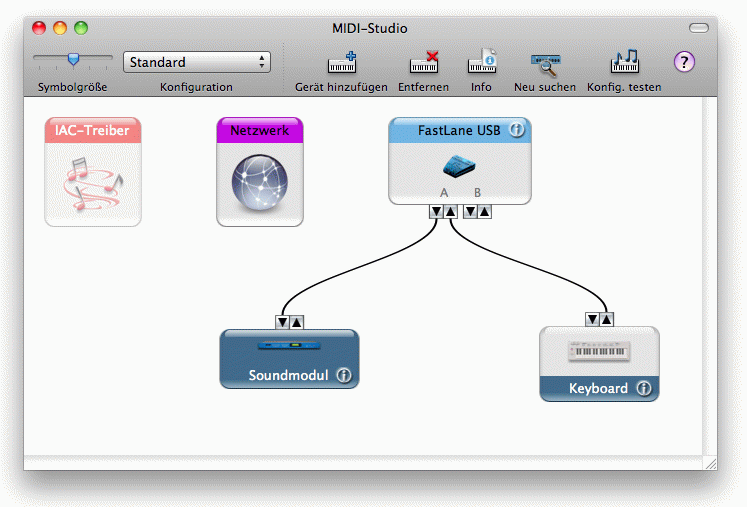
- Wenn Sie einen MIDI-Controller (z. B. ein MIDI-Keyboard) für die MIDI-Eingabe verwenden sollten, ziehen Sie den Ausgangspfeil des neuen Gerätesymbols auf den Eingangspfeil des MIDI-Interfaces.
- Sollten Sie ein Sound-Modul für die Wiedergabe im Einsatz haben, ziehen Sie den Eingangspfeil dieses Sound-Moduls auf den Ausgangspfeil des MIDI-Interfaces.
- Falls Sie ein MIDI-Gerät, wie z. B. ein MIDI-Keyboard, sowohl für die MIDI-Eingabe als auch für die MIDI-Wiedergabe verwenden sollten, verbinden Sie den Ausgangspfeil des Geräts mit dem Eingangspfeil des Interfaces und den Eingangspfeil des MIDI-Gerätes mit dem Ausgangspfeil des Interfaces.Um sicherzustellen, dass die Installation korrekt ist, testen wir nun die MIDI-Einstellungen.
- Klicken Sie die Schaltfläche „Konfig. testen“ oben rechts. Die Eingabemarke ändert sich in zwei Achtelnoten.
- Klicken Sie den abwärts zeigenden Pfeil neben dem Symbol eines MIDI-Geräts. Ihr Computer schickt jetzt ein Signal an Ihr MIDI-Gerät. Das Lämpchen „Out“ an Ihrem MIDI-Gerät leuchtet und/oder Sie hören einen Ton, der auf dem MIDI-Gerät gespielt wird.
- Klicken Sie das Symbol für die internen Lautsprecher in der oberen rechten Ecke des Finders und ziehen Sie den Regler nach oben.
- Spielen Sie eine Note auf Ihrem externen MIDI-Gerät. Das MIDI-Gerät sendet jetzt ein Signal an Ihren Computer. Am MIDI-Interface leuchtet das „In“-Lämpchen und/oder Sie hören einen Ton aus den Lautsprechern Ihres Rechners.
- Verlassen Sie die Audio-MIDI-Konfiguration.
Sie haben nun erfolgreich Ihre MIDI-Software unter OS X eingerichtet und können nun weiterlesen.
Tipp: Merken Sie sich, an welchem USB-Anschluss Sie Ihr MIDI-Interface bzw. Ihr MIDI-Keyboard angeschlossen haben. Wenn Sie es später einmal abstecken und wieder anschließen möchten, achten Sie darauf, dieselbe USB-Buchse am Macintosh zu verwenden. Sonst wird es von Ihrem Macintosh als neues Gerät erkannt, und Sie müssen die hier beschriebene Einrichtung erneut vornehmen.
 Schritt 1: Installation für Macintosh Schritt 1: Installation für Macintosh
|
Schritt 3: Finale starten |

